PNG 画像のリサイズ方法
PNG 画像のリサイズ方法は、ウェブデベロッパーやグラフィックデザイナーなど、画質を落とさずに画像のサイズを変更する必要がある人にとって便利なスキルです。PNG のサイズを変更することで、写真をオンラインにアップロードしたり、メールに添付したりするのも簡単になります。
PNG は Portable Network Graphics の略で、一般的なラスター画像ファイル形式です。さまざまな色や透明度の画像を保存するのに使われます。
この記事では、4 つの最高の画像リサイザー を提供し、PNG 画像を縮小するステップバイステップのプロセスをご案内します。そうすることで、あなたのプロジェクトに完璧にフィットし、視覚的な完全性を維持することができます。

PNG 画像のリサイズツールの選び方
私たちの選択プロセスでは、さまざまなサービスを厳密にテストしました。以下のような要素を考慮しました:
- 画像のリサイズ速度
- 出力画像の品質
- 使いやすさ
私たちの目標は、効率性とビジュアル品質の維持の間の完璧なバランスを取る写真リサイザーを見つけることでした。
方法1. Icecream Image Resizer
Icecream Image Resizer は、複数の PNG ファイルのサイズを同時に変更する簡単な方法を提供します。そのため、さまざまなプロジェクトのために画像のサイズを変更するのに便利なツールです。
写真のサイズを変更する方法は以下の通りです。
- PC 用の無料画像リサイザーをダウンロードし、コンピュータにインストールします。
- プログラムを起動し、「画像を追加」または 「フォルダを追加」をクリックして、必要な PNG ファイルをアップロードします。
- 既成のプロファイルを選択するか、解像度を手動で設定します。
- 出力フォルダとファイル名を選択します。
- 「リサイズ」をクリックし、プログラムが PNG ファイルのリサイズを完了するのを待ちます。
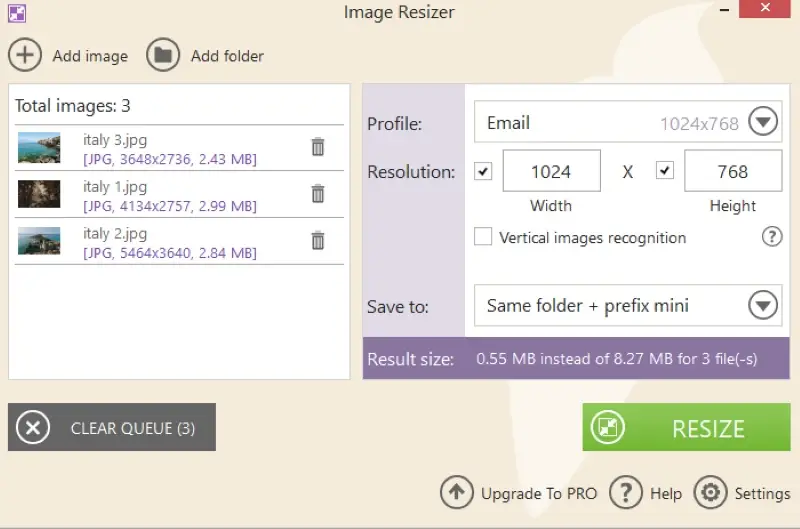
長所:
- バッチ処理。画像リサイザーは、一度に複数の画像を縮小することができ、多数のファイルを処理する時間を節約します。
- 速い処理時間。Icecream Image Resizer は、画像を素早く処理できるため、複数の写真のサイズを同時に調整する必要がある場合に時間を節約できます。
- 様々なフォーマット。このプログラムは、一般的な画像形式をサポートしています。JPEG、BMP、TIFF、GIF などのリサイズに使用できます。
- 画像サイズ。このソフトウェアは、変更を適用する前に、処理された画像の結果サイズを計算します。これにより、リサイズされた画像がお客様の期待と品質基準を満たすことが保証されます。
- 使いやすい。直感的なユーザーインターフェースにより、初心者でも簡単に操作できます。このツールを効果的に使用するために専門家である必要はありません。
- プリセット。写真リサイザーには、電子メール、ソーシャルメディア、または特定のデバイス用に写真をリサイズするような一般的なタスクのためのプリセットプロファイルが含まれています。これにより、さまざまな目的に合わせたリサイズプロセスが簡素化されます。
全体的に、Icecream Image Resizer は、PNG 画像のリサイズを簡素化する多機能でユーザーフレンドリーなツールです。バッチ処理機能、プリセット、およびカスタマイズオプションにより、効率的な画像リサイズを必要とする幅広いユーザーにとって価値あるサービスとなっています。
方法2. プレビュー (ソフトウェア)
プレビュー は macOS に組み込まれているソフトウェアで、さまざまな種類のドキュメントやメディア ファイルを表示および編集するための多用途ツールです。画像のサイズを簡単に変更することができます。
以下はその方法です。
- PNG 画像をプレビューで開きます。
- 「ツール」メニューから「サイズ調整」を選択します。
- 表示されるウィンドウで、希望の寸法(幅と高さ)を設定します。
- アスペクト比を維持したい場合は、「比例的に拡大縮小」にチェックを入れる。
- 「OK」をクリックします。画像のサイズが変更されます。
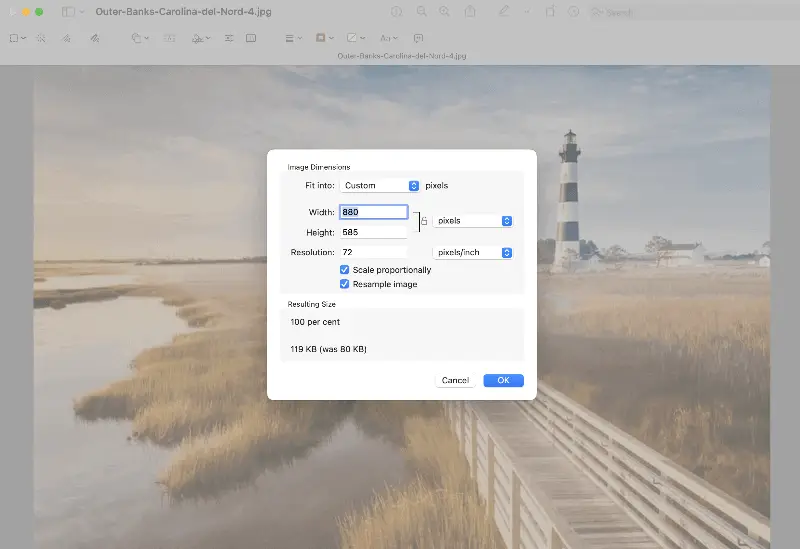
長所:
- 使いやすい。このソフトウェアは、初心者と経験豊富なユーザーの両方が簡単にナビゲートできるように、クリーンで直感的なユーザーインターフェイスを備えています。
- 無料でプリインストールされています。ビルトインアプリケーションなので、使用に伴う追加費用はありません。
- フォーマットの互換性。JPG、GIF、PNG を含む多くの種類の画像のサイズを変更するために画像リサイザーを使用することができます。
- 多用途。これは、様々なファイルタイプを扱うことができる多機能ツールです。PDF ファイル、画像、テキスト文書などの編集に使用できます。
- 統合。写真リサイザーは、他の macOS アプリケーションやサービスとシームレスに統合されています。アプリから直接、電子メール、メッセージ、AirDrop 経由でドキュメントを簡単に共有できます。
短所:
- 編集機能が限られている。プレビューで画像のサイズを変更することは可能ですが、専用の画像編集ソフトウェアで見られるような修正はできません。
結論として、プレビューを使用して PNG ファイルのサイズを変更することは、そのユーザーフレンドリーなインターフェイス、ノーコスト、および異なる画像形式との互換性のために好ましいかもしれません。しかし、高度な編集を必要とするユーザーには、より専門的な機能を備えた専用ソフトウェアが必要かもしれません。
PNG はロスレス画像圧縮フォーマットであり、圧縮されても元の画質やデータはすべて保持されます。
方法3. Adobe Express
Adobe Express は、PNG 画像のサイズを素早く簡単に変更できる多機能なメディア編集ツールです。
画像のサイズを変更するためのステップバイステップガイドです。
- デバイスで Adobe Express を開きます。
- 変更したい PNG 画像をドラッグ&ドロップします。
- プリセットの 1 つを選択するか、「カスタム」を選択し、手動で寸法を挿入する。
- 必要に応じて画像のスケールを調整します。
- 最後に、「ダウンロード」ボタンをクリックして、リサイズした画像を保存します。
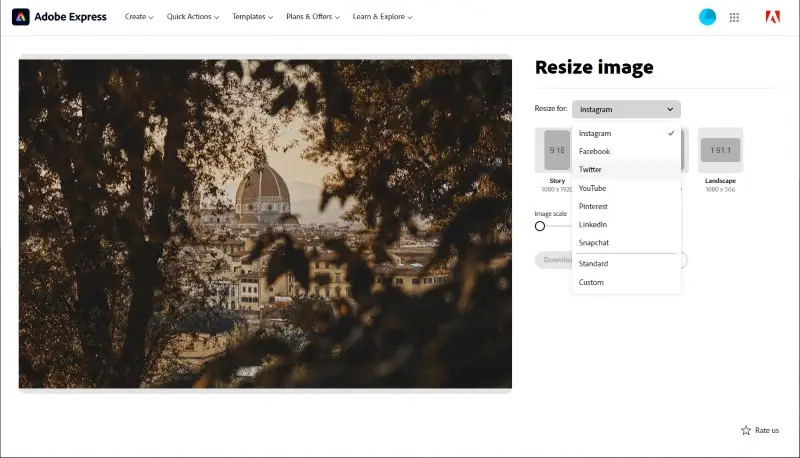
長所:
- 使いやすさ。 オンライン画像リサイザーは、ユーザーフレンドリーなインターフェイスで設計されており、デザインの経験が浅い方でもご利用いただけます。
- アドビとの統合。PNG リサイザーは、他の Adobe Creative Cloud アプリケーションと統合されています。画像のリサイズが完了したら、フォトエディターで開くことができます。
- オンラインアクセス。クラウドベースのプラットフォームであるため、ユーザーはインターネット接続があれば、どのデバイスからでもプロジェクトに取り組むことができます。
短所:
- サイズ制限。このプラットフォームでは、最大 17MB までのPNG画像のリサイズが可能です。
- 限られたフォーマットのサポート。フォトリサイザーは、JPEG、JPG、または PNG 形式の画像のみをリサイズします。
- バッチ変換はできません。複数の写真を持っている場合は、それらを一つずつリサイズする必要があります。
要約すると、Adobe Express は PNG ファイルのサイズを変更するための素晴らしいツールですが、ファイルサイズやフォーマットの点でその制限は、高度に専門的な要件を持つ人々のニーズを満たしていない可能性があります。
PNG フォーマットはアルファチャンネルをサポートしており、画像内の各ピクセルの不透明度と透明度を制御します。
方法4. iLoveIMG
iLoveIMG は、画像処理と操作のためのオンラインプラットフォームです。PNG 画像のリサイザーを含む様々な機能とツールを提供しています。
使い方は以下の通りです。
- iLoveIMGのウェブサイトにアクセスします。
- 「画像を選択」をクリックして、PNG ファイルをインポートします。作業エリアにドラッグ&ドロップすることもできます。
- PNG ファイルサイズをパーセンテージで縮小するか、ピクセル単位で写真のサイズを変更することができます。
- 必要に応じて、「アスペクト比を維持」と 「小さい場合は拡大しない」にチェックを入れてください。
- 「画像のリサイズ」ボタンを押して、リサイズされたファイルをダウンロードします。
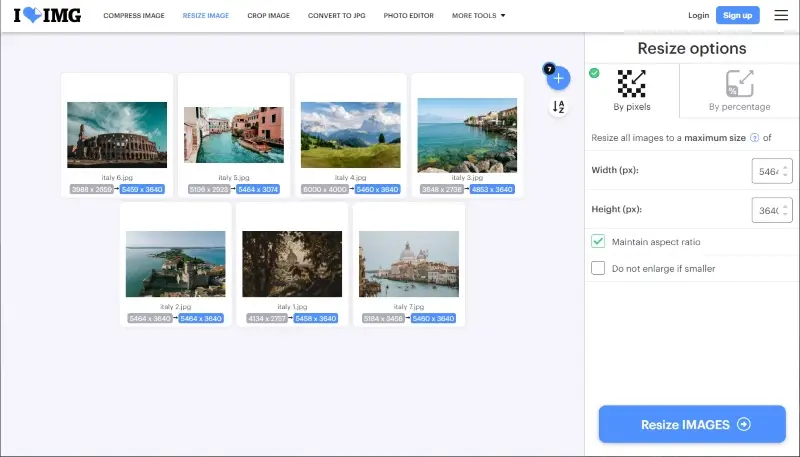
長所:
- 汎用性。圧縮、リサイズ、フォーマット変換、基本的な編集など、様々な作業に適しています。
- バッチ処理。画像リサイザー](/jp/Image-Resizer/)は、ユーザーが同時に複数のファイルに同じ操作を適用することができます。これは、大量の画像を扱うための時間節約機能です。
短所:
- プリセットはありません。PNG のサイズ変更と縮小は、ピクセル単位かパーセント単位でしか手動で行えません。
全体的に、iLoveIMG は便利なオンライン画像リサイザーです。しかし、特定のプラットフォーム用に PNG ファイルのサイズを変更する必要があるが、正確な寸法を知らない場合は、別のアプリケーションを探した方が良いでしょう。
よくある質問
- 1. リサイズしても PNG 画像の品質を保つには?
- 画質を維持するために、画像のサイズを変更するときは、より高い解像度を選択してください。
- 2. 複数の PNG 画像を一度にリサイズできますか?
- はい、無数のウェブベースのアプリケーションといくつかのデスクトッププログラムは、一度にバルクで PNG 画像のリサイズすることができます。
- 3. 画像のリサイズとリサンプリングの違いは何ですか?
- リサイズはアスペクト比を変更しながら寸法を変更します。リサンプリングは、寸法を維持したまま画像内のピクセルデータを調整します。
- 4. ソーシャルメディア用の標準画像サイズはありますか?
- 異なるソーシャルメディアプラットフォームは、プロフィール写真、カバー写真、投稿画像について、それぞれ推奨する画像寸法を持っています。多くの画像リサイズには、Eメール、Facebook、Twitter、Instagram などのプリセットがあります。
- 5. PNG 画像のリサイズで縦横比は変わりますか?
- 写真のリサイズ方法によります。幅と高さの比例関係を維持すれば、画像の縦横比は変わりません。しかし、幅と高さを別々に調整すると、アスペクト比が変わり、歪みが生じることがあります。
- 6. 画像のリサイズは透明度に影響しますか?
- すべてのリサイザーは透明部分を保持します。ただし、透過をサポートしていない形式(JPEG など)で PNG を保存した場合、そのような領域はベタ塗りに変換される可能性があります。
PNG 画像のリサイズ方法のまとめ
PNG 画像のリサイズをマスターすれば、クリエイティブなプロジェクトやプロフェッショナルな活動の可能性が広がります。ウェブサイト用に画像を最適化する場合でも、単にデジタルポートフォリオに磨きをかける場合でも、適切なツールがあれば、画像は常に完璧な印象を与えることができます。
この記事で紹介する簡単なステップに従うだけで、写真のサイズを簡単に変更することができます。ぜひ試してみてください!


